win7卸载驱动的方法 win7无法卸载驱动程序的解决方案
更新时间:2024-03-05 15:50:48作者:yang
在使用Windows 7操作系统的过程中,有时我们可能会遇到需要卸载驱动程序的情况,有些用户在尝试卸载驱动程序时却遇到了困难,无法成功完成操作。针对这种情况,我们可以采取一些解决方案来帮助我们成功地卸载驱动程序,让系统恢复正常运行。接下来我们将介绍一些win7卸载驱动的方法和解决方案,希望能帮助大家解决这一问题。
win7无法卸载驱动程序的解决方案:(一键u盘装win7系统)
1.开始-设备和打印机:随便选择一个打印机图标,选择打印机服务器属性;
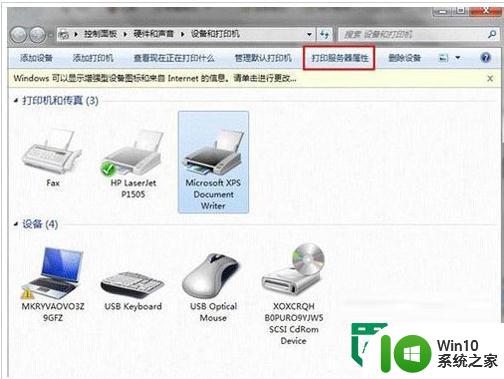
2.单击打印服务器属性--驱动程序--删除,选择删除驱动程序和驱动程序包,点确定;
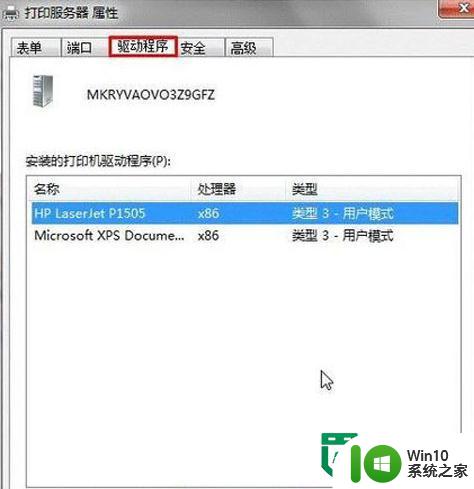
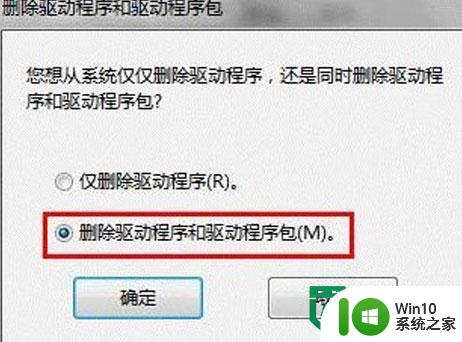
3.无法删除的时候:停止:printspooler服务,删除C:WindowsSystem32spoolPRINTERS目录下所有的文件,重新启动服务:printspooler,再进行第二步。
有时候安装错误,自动卸载也是无法完成的,只能通过手动来完成,如果你在安装打印机驱动出现错误或卸载驱动出现错误的时候,不妨试试上述的方法,自己动手卸载驱动,希望对你能有所帮助。
以上就是win7卸载驱动的方法的全部内容,有出现这种现象的小伙伴不妨根据小编的方法来解决吧,希望能够对大家有所帮助。
win7卸载驱动的方法 win7无法卸载驱动程序的解决方案相关教程
- win7系统卸载USB驱动的方法 win7系统怎么卸载USB驱动
- win7卸载网卡驱动恢复方法 win7网卡驱动被卸载了怎么恢复
- win7电脑怎么卸载网卡驱动 win7卸载网卡驱动方法
- win7如何卸载打印机驱动程序 win7如何彻底卸载lbp打印机驱动程序
- 怎么彻底删除win7 high definition audio的驱动 win7 high definition audio驱动卸载方法
- win7系统删除打印机驱动程序的最佳方法 如何完全卸载win7系统中的打印机驱动程序
- win7鼠标驱动被卸载了的解决教程 win7鼠标驱动卸载后如何恢复
- win7的usb驱动程序如何卸载 怎样在win7系统中彻底删除usb驱动程序
- win7卸载不了程序的处理办法 win7软件无法卸载如何解决
- AMD驱动程序能卸载吗 卸载amd对笔记本电脑有什么影响
- win7如何卸载无法卸载的软件 win7怎么卸载无法卸载软件
- windows7卸载程序的最佳方法 Windows7卸载程序步骤详解
- window7电脑开机stop:c000021a{fata systemerror}蓝屏修复方法 Windows7电脑开机蓝屏stop c000021a错误修复方法
- win7访问共享文件夹记不住凭据如何解决 Windows 7 记住网络共享文件夹凭据设置方法
- win7重启提示Press Ctrl+Alt+Del to restart怎么办 Win7重启提示按下Ctrl Alt Del无法进入系统怎么办
- 笔记本win7无线适配器或访问点有问题解决方法 笔记本win7无线适配器无法连接网络解决方法
win7系统教程推荐
- 1 win7访问共享文件夹记不住凭据如何解决 Windows 7 记住网络共享文件夹凭据设置方法
- 2 笔记本win7无线适配器或访问点有问题解决方法 笔记本win7无线适配器无法连接网络解决方法
- 3 win7系统怎么取消开机密码?win7开机密码怎么取消 win7系统如何取消开机密码
- 4 win7 32位系统快速清理开始菜单中的程序使用记录的方法 如何清理win7 32位系统开始菜单中的程序使用记录
- 5 win7自动修复无法修复你的电脑的具体处理方法 win7自动修复无法修复的原因和解决方法
- 6 电脑显示屏不亮但是主机已开机win7如何修复 电脑显示屏黑屏但主机已开机怎么办win7
- 7 win7系统新建卷提示无法在此分配空间中创建新建卷如何修复 win7系统新建卷无法分配空间如何解决
- 8 一个意外的错误使你无法复制该文件win7的解决方案 win7文件复制失败怎么办
- 9 win7系统连接蓝牙耳机没声音怎么修复 win7系统连接蓝牙耳机无声音问题解决方法
- 10 win7系统键盘wasd和方向键调换了怎么办 win7系统键盘wasd和方向键调换后无法恢复
win7系统推荐
- 1 风林火山ghost win7 64位标准精简版v2023.12
- 2 电脑公司ghost win7 64位纯净免激活版v2023.12
- 3 电脑公司ghost win7 sp1 32位中文旗舰版下载v2023.12
- 4 电脑公司ghost windows7 sp1 64位官方专业版下载v2023.12
- 5 电脑公司win7免激活旗舰版64位v2023.12
- 6 系统之家ghost win7 32位稳定精简版v2023.12
- 7 技术员联盟ghost win7 sp1 64位纯净专业版v2023.12
- 8 绿茶ghost win7 64位快速完整版v2023.12
- 9 番茄花园ghost win7 sp1 32位旗舰装机版v2023.12
- 10 萝卜家园ghost win7 64位精简最终版v2023.12